Ak chcete začať s, niektoré programy a hry nefungujú správne, alebo nefungujú vôbec pod Windows 7, aj keď softvér je určený pre prácu na Win 7. Dôvodom je nedostatok povolení z dôvodu nesprávnej inštalácie alebo spustenia. Faktom je, že vo Windows 7 a vyššie, užívateľ nepracuje ako administrátor (v porovnaní s Win XP a nižší), ale ako bežného používateľa s obmedzenými právami. Preto aj všetok softvér, ktorý nainštaloval.
Venujte pozornosť ikonám na ikonách aplikácie vo forme štítu (pozrite zväčšenú snímku obrazovky). Takéto programy musia byť nainštalované ako administrátor.
Ak nejaká aplikácia alebo hra nefunguje správne, skúste ju znova nainštalovať alebo ju spustiť z administrátora.
Inštalácia hier a programov od administrátora
Kliknite pravým tlačidlom myši na ikonu spustenia a vyberte v kontextovom menu spustiť ako správca, Keď žiadate o kontrolu účtu, kliknite na tlačidlo OK a na. prebieha inštalácia obvyklým spôsobom.

Spustiť programy ako správca
Mnohé programy, hry a repacky nemajú na počiatočnom súbore osobitné označenie. Inštalujeme ich v obvyklom poradí a potom ich spustíme pravým tlačidlom myši, kde v kontextovom menu vyberieme položku Spustiť ako správca.

Spustite programy od administrátora z panela rýchleho prístupu
Pravým tlačidlom myši kliknite na požadovanú ikonu programu

V otvorenom riadiacom menu vidíme skratku a názov programu a teraz naň klikneme pravým tlačidlom. Tu vyberáme v menu spustiť ako správca.
![]()
Spustiť ako príkazový riadok správcu
Po stlačení tlačidla Štart - všetky programy sú štandardné
zisťujeme príkazového riadku a kliknite pravým tlačidlom myši na ikonu. Ďalej v kontextovom menu (takmer na samom vrchole) vidíme potrebnú štartovaciu čiaru.

Trvale spúšťajte programy ako správca
Ak často musíte spustiť nejaký program z admin a toto vás obťažuje, potom nastavte pre tento softvér trvalé povolenia.
Kliknite pravým tlačidlom myši na štítok. V ponuke vyberte položku Opravy kompatibility.
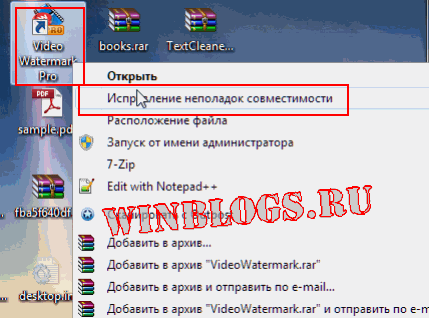
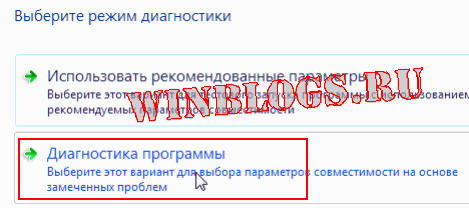
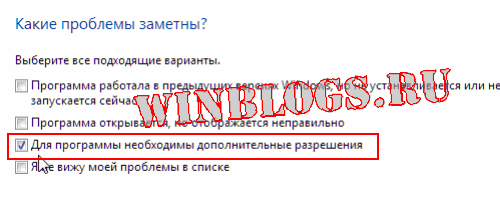
V ďalšom kroku sa tlačidlo nestlačí ďalej, až kým nevykonáte skúšobný chod programu. Preto stlačte tlačidlo Spustite programskontrolujte, či všetko funguje tak, ako má. Ak ste s výsledkami spokojní, zatvorte aplikáciu a nižšie stlačte tlačidlo ďalej.
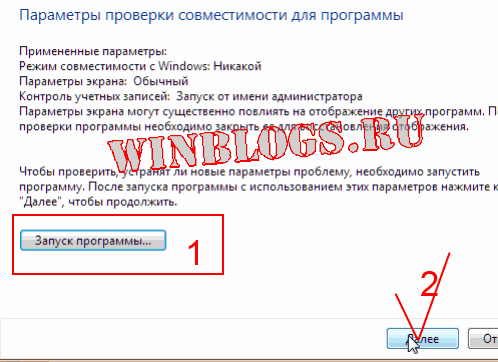
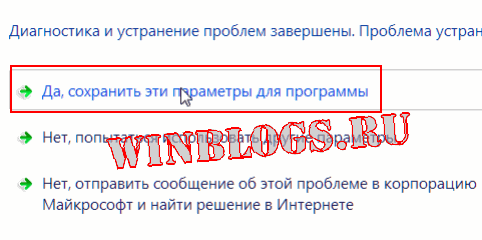
Informácie o spúšťaní programov ako správca v systéme Windows 7
Počnúc operačným systémom Vista boli v systéme Windows zahrnuté ďalšie bezpečnostné opatrenia, ktoré vyžadujú, aby používatelia a programy vykonali niekoľko krokov na vykonanie určitých typov operácií. Napríklad, aj keď ste administrátorom tohto počítača, stále musíte spustiť program so špeciálnym parametrom "run as administrator".
poznámka: Pravdepodobne dôvodom vstupu takýchto požiadaviek od používateľov bola masová verejnosť, ktorá používa systém Windows. Vo väčšine prípadov bude v počítači iba jeden používateľ, ktorý bude správcom tohto počítača. Skutoční užívatelia, ktorí sú aspoň technicky zdatní, sú však oveľa menej.
poznámkaOdpoveď: Samozrejme, existuje riešenie, ale je lepšie ho používať iba vtedy, ak jasne pochopíte, čo tento krok bude trvať.
V skutočnosti sa mnohí používatelia dokonca obávajú, že budú môcť spustiť program ako správca. Problémy, ktoré vznikli, môžu viesť k tomu, že už dlho poznajú a poznajú aplikácie a webové stránky, ktoré sa nemusia začať a otvárať. A ich pochybnosti nie sú neopodstatnené. Aj dnes len zriedka nájdete počítače s oprávneniami na práva. Aspoň s vytvoreným účtom s obmedzenými právami. To zase veľmi dobre uľahčuje úlohu útočníkov.
To všetko však nespochybňuje skutočnosť, že mnoho ľudí, ktorí sú zvyknutí na predchádzajúce verzie systému Windows a iné operačných systémov, užívatelia trápne zavedenie UAC. A dôvod na porušenie obvyklej logiky. tj Vy sa môžete prihlásiť ako správca systému, ale zároveň, aby ste niečo naozaj urobili, musíte si neustále pamätať na "spustenie ako správca". Samozrejme, ak potrebujete spustiť len jeden program, nebude to oveľa ťažšie. Ale keď sa nastavenie začne meniť na rutinné kliknutie myšou, táto skutočnosť je veľmi znepokojujúca.
poznámka: Ak váš účet nie je správcom, potom ako administrátor budete musieť zadať heslo.
Predtým opísaná metóda "ako spustiť príkazový riadok ako správca". Nasledujúce metódy sú však vhodné na spustenie všetkých programov.
Spustite program ako správca prostredníctvom kontextového menu systému Windows 7
- Kliknite pravým tlačidlom myši na skratku alebo spustiteľný súbor.
- V zobrazenej kontextovej ponuke vyberte možnosť Spustiť ako správca
Spustite program ako správca pomocou klávesových skratiek (klávesová kombinácia) Windows 7
- Jedným kliknutím ľavého tlačidla myši vyberte skratku alebo program.
- Podržte nasledujúcu kombináciu klávesov:
- Ctrl + Shift + Enter
- V okne varovania UAC kliknite na tlačidlo "Áno".
Všimnite si, že tento postup môžete použiť aj priamo na samotný programový súbor a nie len na jeho odkaz. V tomto prístupe je však rozdiel. Faktom je, že skratka vám umožňuje rýchlo spustiť program s tak zvýšenými, ako aj zníženými privilégiami. Koniec koncov, pre samotný program nie je nastavenie nastavené. Ak zmeníte vlastnosti samotného programu, program bude vždy spustený z zvýšených privilégiínie je vždy potrebné.
inštrukcia
Rozbaľte uzol Správa v ovládacom paneli a kliknite na modul snap-in Služby. Nájsť v zozname Vedľajší vchod do systému. “ Kliknite pravým tlačidlom myši na kontextové menu menom a vyberte „Vlastnosti“. V poli „Typ spustenia“ vyberte v zozname položku „Vypnuté“. V časti „Status“ kliknite na „Stop“ a potvrďte svoje rozhodnutie kliknutím na OK.
Vo Windows Vista a Windows 7, môžete vypnúť službu riadenia používateľských kont - najviac otravné UAC, ktorý otázky požiadavky. V ovládacom paneli otvorte uzol „Účty ...“ a kliknite na odkaz „Zmeniť nastavenia ovládania ...“. Posuňte jazdec do najnižšej polohy. UAC už nebude pripomínať.
V riadku spustenia programu (spôsobenom kombináciou Win + R) zadajte príkaz msconfig av okne konfigurácie systému prejdite na záložku „Service“. Nájsť "Zakázať UAC" zoznam a kliknite na tlačidlo "Spustiť."
Je pravda, že vývojári systému Windows dôrazne neodporúčajú vypnutie tejto služby, čo vystraší zraniteľnosť systému voči škodlivému softvéru. Môže to skúsiť odpálenie programy bez požiadavky od UAC. Označte programovú skratku kurzorom a stlačte Ctrl + Enter - program začne okamžite od menom administrátor.
Kliknite pravým tlačidlom myši na skratku programu av rozbaľovacej ponuke vyberte položku „Vlastnosti“. Prejdite na kartu Skratka a kliknite na položku Rozšírené. Dajte vlajku do "Run from menom administrátor. " Na karte Kompatibilita začiarknite políčko Spustiť z menom administrátor. " V rozbaľovacej ponuke môžete okamžite vybrať položku „Run from menom administrátor. "
Zavolajte panel spustenia programu pomocou Win + R alebo označte „Run“ v menu „Start“. Zadajte požadovaný príkaz atď. menomtie kombinácie Shift + Ctrl + Enter. Program bude spustený od menom administrátora bez toho, aby žiadal UAC.
Mnoho programov spustených používateľom v systéme Windows Vista alebo Windows 7 sa vykonáva nesprávne alebo „zavesí“ a zatvorí sa bez vysvetlenia dôvodu odmietnutia pracovať. Toto sa deje z dôvodu neúplného stupňa práv používateľov v súvislosti s programami a presnejšie - s operáciami na nich. Inými slovami, používateľ alebo počítač hosťa, ktorý nie je správcom, môže často spustiť program, ale operačný systém mu zakazuje meniť a nastavovať v ňom niečo.
inštrukcia
Súvisiace videá
Vývojári OS Windows sa tradične snažia obmedziť užívateľov na zasahovanie do systému. Počnúc Windows Vista, UAC (Account Management) bol pridaný do bezpečnostného systému - funkcia, ktorá vyžaduje potvrdenie práv správcu na akcie, ktoré by mohli teoreticky poškodiť počítač. Otravná služba tejto zložky núti užívateľov hľadať spôsoby, ako zakázať UAC.

inštrukcia
Ak chcete vypnúť UAC na počítači pod spustených okien Prejdite na ovládací panel, kliknite na ikonu „Používateľské kontá“ a zrušte začiarknutie políčka vedľa položky „Použiť kontrolu používateľských účtov (UAC) ...“, pretože počítač nie je teraz chránený pomocou systému Windows, musíte nainštalovať antivírusový program.
verzie systému Windows 7 a Windows 8 majú schopnosť znížiť úroveň riadenia UAC, bez toho, aby túto funkciu úplne zakázali. Počítač je zároveň chránený pred kriticky nebezpečnými činnosťami a užívatelia nemusia potvrdiť svoje práva na vykonanie každej operácie. Ak chcete zmeniť úroveň ovládania alebo úplne zakázať UAC, musíte sa prihlásiť s právami správcu.
Ahoj všetci. S nárastom vírusovej aktivity spoločnosť Microsoft zaviedla takú zaujímavú vlastnosť spúšťania aplikácií, ktorá je spustená ako správca.
Inými slovami, vírusová aplikácia musí byť schválená používateľom so správcovskými právami pred spustením. V opačnom prípade sa štart nespustí a nebude schopný fungovať.
Zároveň sa zvýšili noví používatelia otázok, pretože tento program (mimochodom nazývaný UAC) nielen monitoruje spúšťanie aplikácií, ale tiež kontroluje ich odstránenie alebo modifikáciu.
Prečo potrebujeme tieto vyskakovacie okná? Ako ich používať alebo zakázať? Podrobnejšie analyzujme funkčnosť programu.
2 Ako odstrániť ako správcu?
V prípade, že program alebo súbor nechcete vymazať, môžete sa pokúsiť vymazať súbory ako administrátor. Ak to chcete urobiť, kliknite pravým tlačidlom myši na súbor a pomocou ikony správcu vyberte odstránenie.
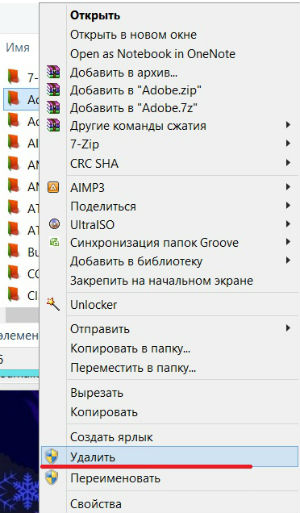
Často sa stáva, že týmto spôsobom nie je možné vymazať priečinok ako administrátor, v tomto prípade odporúčam prečítať program. Odstráni všetko v priebehu niekoľkých sekúnd bez zbytočných krokov.
2.1 Ako vypnúť UAC?
Keď sa tieto pop-up okná neustále objavujú pred nami, je tu len jedna túžba - vypnúť a zabudnúť na tento program navždy. Ale so zavedením takéhoto riešenia by som sa neponáhľal.
Vzhľadom k tomu, vypnutie programu môže vážne "hit" na ochranu počítača. Spustenie niektorých nepríjemných na vašom počítači sa stane veľmi jednoduchou úlohou. Zvlášť ak nie je s vami vybavený.
Ale ak chcete túto funkciu vypnúť, potom prejdite na stránku ovládací panel -\u003e používateľské kontá, V otvorenom okne vyberte položku "Zmeniť nastavenia kontroly účtu".
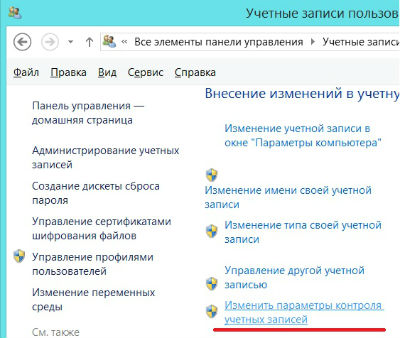
Potom zvoľte "Nikdy" a kliknite na OK.
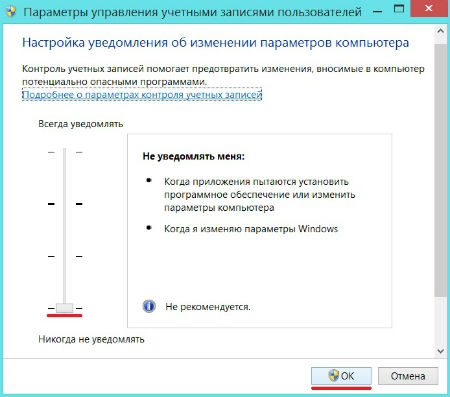
To je všetko. Ak máte otázky, rád ich odpoviem v komentároch. Veľa šťastia!
Niektoré programy vyžadujú na spustenie určitých programov administratívne práva. Windows 7 a Windows 8 ponúkajú niekoľko spôsobov, ako to môžete urobiť. Našiel som 5 spôsobov, a ak poznáte iných, podeľte sa s nami o tieto komentáre nižšie.
Ako spustiť programy ako správca z domovskej obrazovky v systéme Windows 8
Nájdite odkaz na program, ktorý chcete spustiť a kliknite naň pravým tlačidlom myši. Zobrazí sa kontextové menu v dolnej časti obrazovky.
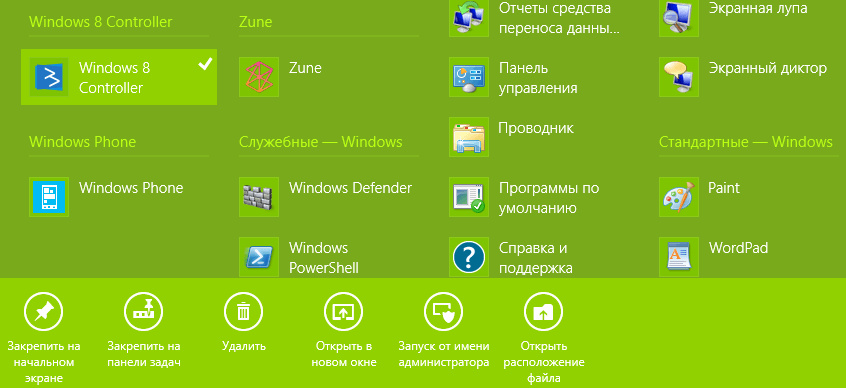
Medzi možnosťami kontextového menu je tlačidlo s názvom "Spustiť ako správca". Kliknite na toto tlačidlo a vybraný program sa spustí. Ak sa pokúsite spustiť aplikáciu zospodu účet Bez oprávnení správcu budete vyzvaní na zadanie hesla správcu. Ak nezadáte heslo, program sa nespustí.
Aplikácie nainštalované z Windows Store, nie je možné spustiť ako správca. S týmito privilégiami môžu pracovať iba programy na pracovnej ploche.
Ako spúšťať programy ako správca z pracovnej plochy alebo z prieskumníka
Ak ste na pracovnej ploche alebo v programe Prieskumník (v systéme Windows 8 alebo 7), existuje iný spôsob spustenia ľubovoľného programu s oprávneniami správcu.
Najprv nájdite program (môže to byť spustiteľný súbor alebo odkaz), ktorý chcete spustiť. Potom kliknite pravým tlačidlom myši a vyberte možnosť Spustiť ako správca.
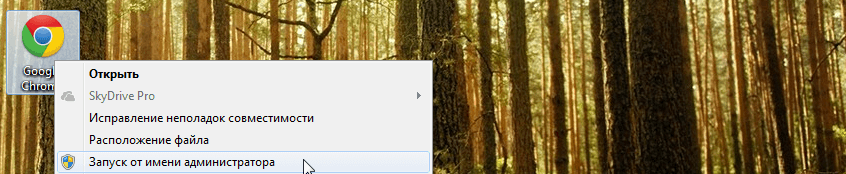
Ako program spustiť vždy ako administrátor
Čo robiť, ak chcete, aby program fungoval vždy ako správca? Existuje cesta von.
Nájdite program, ktorý chcete spustiť (opäť to môže byť skratka alebo spustiteľný súbor). Kliknutím pravým tlačidlom myši otvorte kontextové menu a vyberte položku "Vlastnosti".
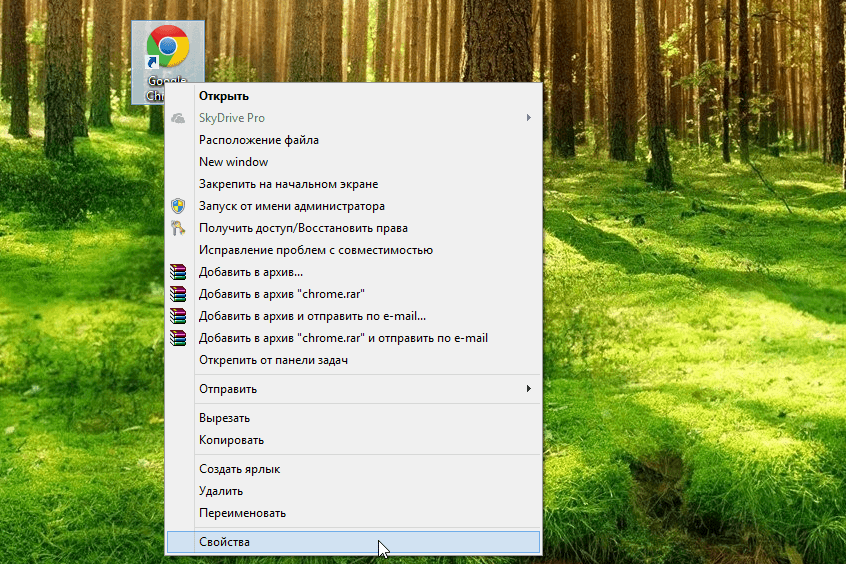
V okne Vlastnosti prejdite na kartu Kompatibilita. V dolnej časti aktivujte možnosť „Spustiť tento program ako administrátor“ a kliknite na tlačidlo OK.
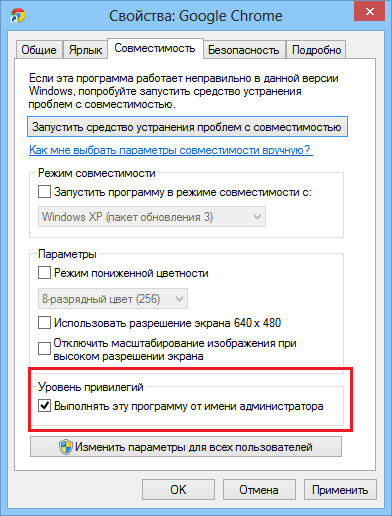
Po použití tohto parametra bude program vždy spustený ako administrátor.
Vyššie uvedená metóda je vhodná pre programové skratky aj spustiteľné súbory. Ale vo vlastnostiach klávesových skratiek existuje iná možnosť, ktorá vám umožní, aby program vždy bežal ako administrátor.
V okne skratiek kliknite na záložke „Shortcut“ na tlačidlo „Advanced“.
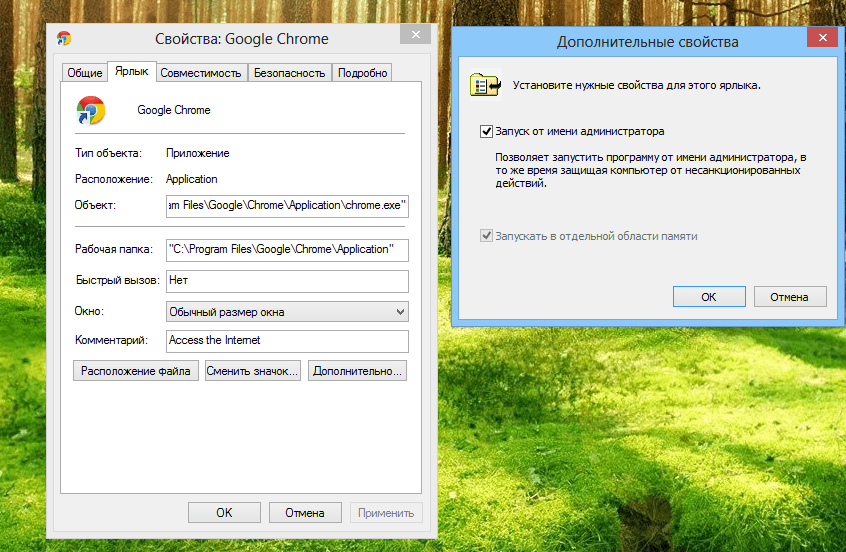
Aktivujte možnosť „Spustiť ako správca“ a kliknite na tlačidlo OK. Potom znova kliknite na tlačidlo OK v okne "Vlastnosti".
záver
Majte skvelý deň!
